Efnisyfirlit
Excel hefur marga eiginleika sem geta framkvæmt mismunandi verkefni. Auk þess að framkvæma mismunandi tölfræðilegar og fjárhagslegar greiningar getum við leyst jöfnur í Excel. Í þessari grein munum við greina vinsælt efni sem er að leysa jöfnur í Excel á mismunandi vegu með viðeigandi myndskreytingum.
Hlaða niður æfingarvinnubók
Hlaða niður þessari æfingu til að æfa á meðan þú ert að lesa þessa grein.
Solving Equations.xlsx
Hvernig á að leysa jöfnur í Excel
Áður en byrjað er að leysa jöfnur í Excel skulum við sjá hvers konar jöfnur verða leystar með hvaða aðferðum.
Tegundir leysanlegra jöfnur í Excel:
Það eru mismunandi tegundir af jöfnum eru til. En allt er ekki hægt að leysa í Excel. Í þessari grein munum við leysa eftirfarandi gerðir af jöfnum.
- Rúningsjöfnu,
- Fyrningarjöfnu,
- Línuleg jafna,
- Valisvísisjafna,
- Mismunajafna,
- Ólínuleg jöfnur
Excel Verkfæri til að leysa jöfnur:
Það eru nokkur sérstök verkfæri til að leysa jöfnur í Excel eins og Excel Solver Viðbót og Markmiðsleit eiginleiki. Að auki geturðu leyst jöfnur í Excel tölulega/handvirkt, með því að nota Matrix System osfrv.
5 Dæmi um að leysa jöfnur í Excel
1. Að leysa margliðujöfnur í Excel
A RHS . =C9^2+C10^2-25 =C9-C10^2 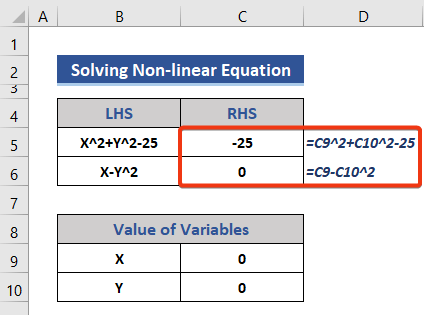
- Við bætum við nýrri línu í gagnasafninu fyrir summu.
- Eftir það skaltu setja eftirfarandi jöfnu á Cell C12 .
=SUM(C5:C6) 
- Ýttu á Enter hnappinn og summan af RHS beggja jöfnunum.

- Hér munum við beita Solver eiginleika Excel.
- Settu inn frumutilvísanir á merkt kassa.
- Stilltu gildið 0.
- Smelltu síðan á hnappinn Bæta við til að bæta við takmörkunum.
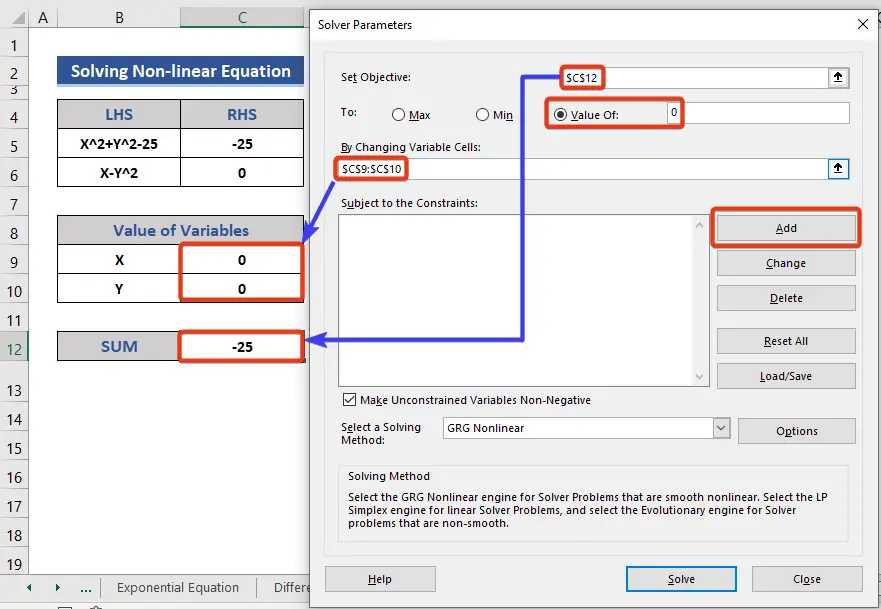
- Við bætum við 1. takmörkunum eins og sýnt er á myndinni.
- Aftur skaltu ýta á Bæta við hnappinum fyrir 2. þvingun.

- Sláðu inn frumutilvísanir og gildi.
- Ýttu að lokum á OK .
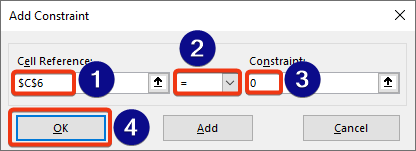
- Við getum séð að takmörkunum er bætt við í Solver .
- Smelltu á Solver hnappur.

- Athugaðu Keep Solver Solution og smelltu síðan á OK .
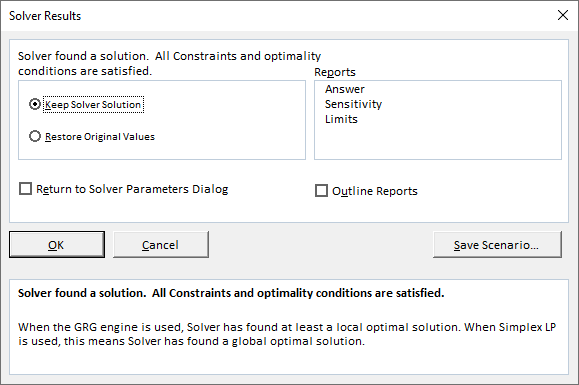
- Skoðaðu gagnasafn nr w.
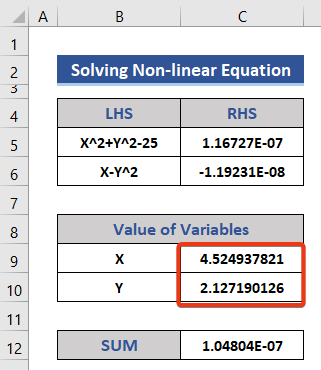
Við fáum gildi X og Y árangursríkt.
4. Að leysa veldisvísisjöfnu
veldisjafnan er með breytu og fasta. Í veldisvísisjöfnunni er litið á breytan sem kraft eða stig grunnsins eða fastans.Í þessari aðferð munum við sýna hvernig á að leysa veldisvísisjöfnu með því að nota EXP fall.
EXP fallið skilar e hækkuðu í kraft tiltekinnar tölu.Við munum reikna út framtíðaríbúafjölda svæðis með markmiðsvexti. Við munum fylgja jöfnunni hér að neðan fyrir þetta.

Hér,
Po = Núverandi eða upphafsfjöldi
R = Vaxtarhraði
T = Tími
P = Metið fyrir framtíðarþýði.
Þessi jafna hefur veldisvísishluta, sem við munum nota EXP fallið fyrir.
📌 Skref:
- Hér er núverandi íbúafjöldi, markmiðsvöxtur og fjöldi ára gefinn upp í gagnasafninu. Við munum reikna út framtíðarþýðið með því að nota þessi gildi.
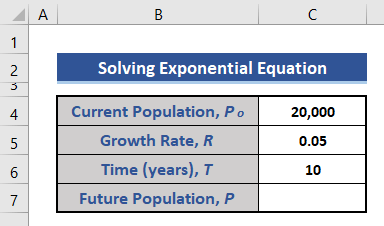
- Settu eftirfarandi formúlu sem byggir á EXP fallinu á Cell C7 .
=ROUND(C4*EXP(C5*C6),0) 
Við notuðum ROUND fallið, sem þýðið verður að vera heil tala.
- Nú skaltu ýta á Enter hnappinn til að fá niðurstöðuna.

Það er framtíðarþýði eftir 10 ár samkvæmt áætluðum vaxtarhraða.
5. Að leysa mismunajöfnur í Excel
Jafna sem inniheldur a.m.k. ein afleiða óþekkts falls er kölluð diffurjafna . Afleiðan getur verið venjuleg eða að hluta.Hér munum við sýna hvernig á að leysa diffurjöfnu í Excel. Við verðum að finna út dy/dt , aðgreiningaf y varðandi t . Við tókum eftir öllum upplýsingum í gagnasafninu.

📌 Skref:
- Stilltu upphafsgildi n , t og y úr tilgreindum upplýsingum.

- Settu eftirfarandi formúlu á Cell C6 fyrir t .
=C5+$G$5 
Þessi formúla hefur verið búin til úr t(n-1) .
- Nú skaltu ýta á Enter hnappinn.
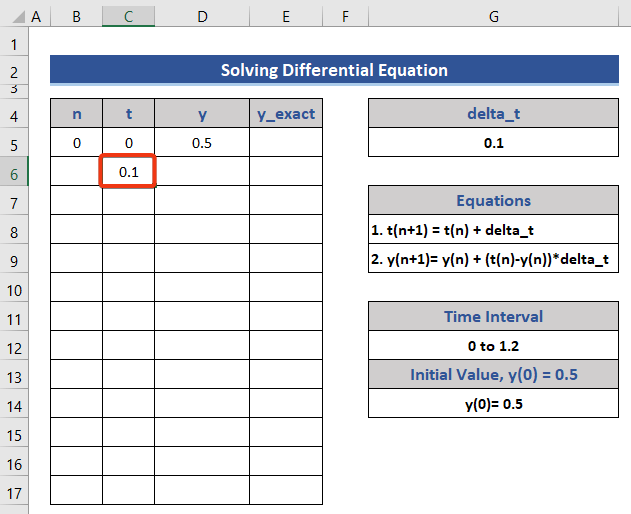
- Settu aðra formúlu á Hólf D6 fyrir y .
=D5+(C5-D5)*$G$5 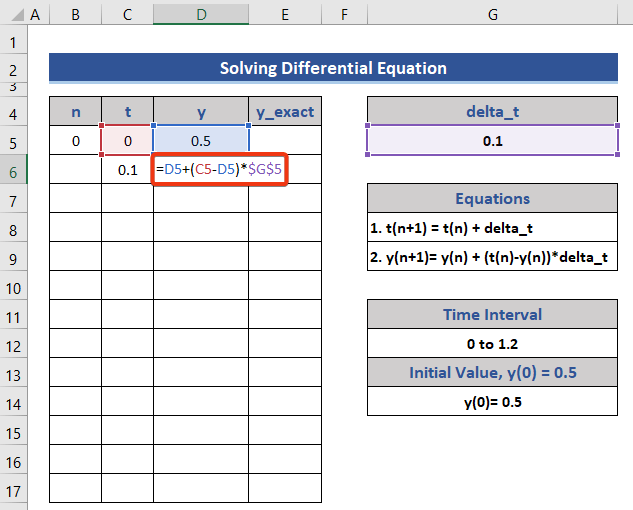
Þessi formúla er búin til úr jöfnunni y(n+1) .
- Ýttu aftur á Enter hnappinn.

- Nú skaltu lengja gildin í hámarksgildið t , sem er 1.2 .
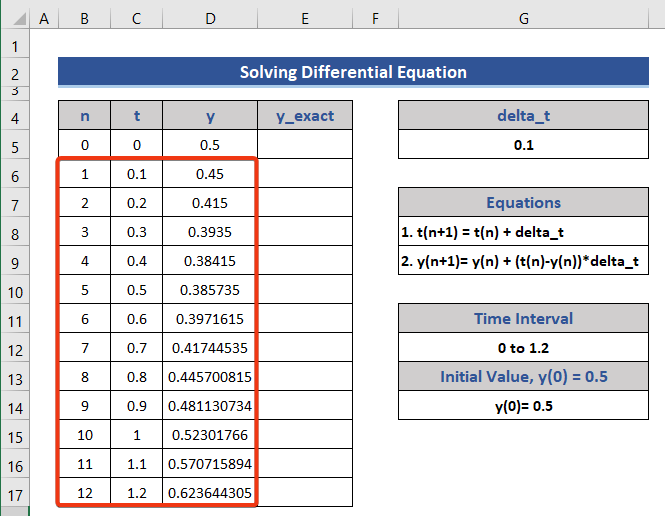
Við viljum teikna línurit með gildinu t og y .
- Farðu í flipann Insert .
- Veldu línurit úr Chart hópnum.

- Horfðu á línuritið.

Það er y vs. t línurit.
- Nú, tvísmelltu á línurit og lágmarks- og hámarksgildi línuritsássins. Breyttu stærð láréttu línunnar.

- Eftir það skaltu breyta stærð lóðréttu línunnar.

- Eftir að hafa sérsniðið ásinn lítur línuritið okkar svona út.

Nú munum við finna út mismunajöfnuna.
- Reiknið diffurjöfnuna handvirkt og setjið hana ágagnasafni.

- Eftir það skaltu búa til jöfnu sem byggir á þessari jöfnu og setja hana á E5 reit .
=-1+C5+1.5*EXP(-C5) 
- Ýttu á Enter hnappinn og dragðu Fill Handle tákn.

- Aftur, farðu í línuritið og ýttu á hægri hnappinn á músinni.
- Veldu Veldu Gögn valmöguleikann í Samhengisvalmyndinni .
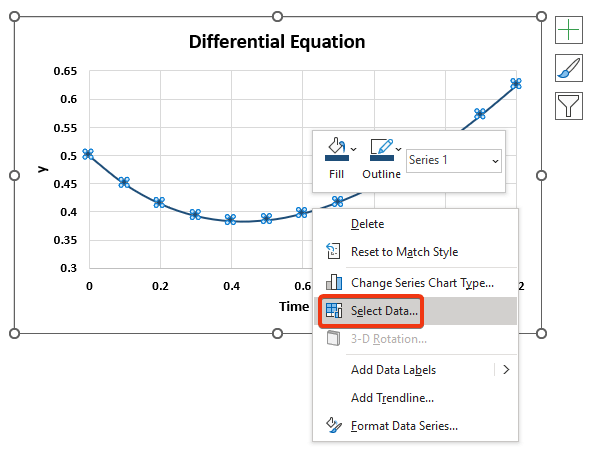
- Veldu Bæta við valkostinum í Veldu Data Source gluggann.

- Veldu hólf t dálksins á X gildi og frumur í y_exact dálknum á Y gildum í Edit Series glugganum.

- Aftur, skoðaðu línuritið.
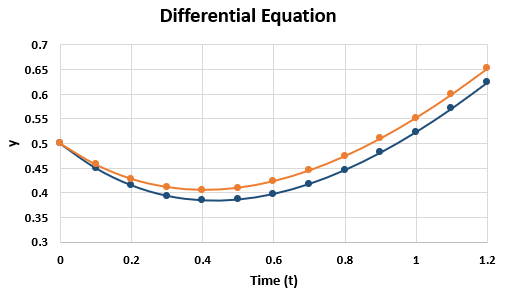
Í þessum kafla ætlum við að reyna að leysa mismunandi margliðujöfnur eins og tenings, ferninga, línulega osfrv.
1.1 Leysa teningsjöfnu
margliðurjafna með gráðu þrjú er kölluð kubískmargliðajafna.Hér munum við sýna tvær leiðir til að leysa teningsjöfnu í Excel.
i. Með því að nota Goal Seek
Hér munum við nota eiginleikann Goal Seek í Excel til að leysa þessa teningsjöfnu.
Gera ráð fyrir að við höfum jöfnu:
Y= 5X3-2X2+3X-6Við verðum að leysa þessa jöfnu og finna gildið á X .
📌 Skref:
- Fyrst aðskiljum við stuðlana í fjórar frumur.
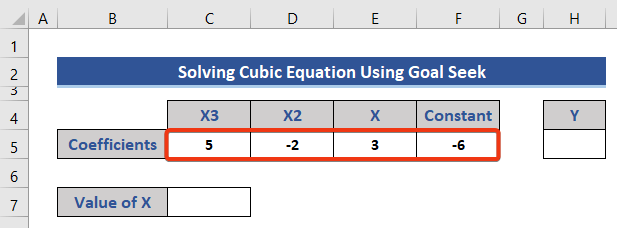
- Við viljum finna út gildi X hér. Gerum ráð fyrir að upphafsgildi X sé núll og setjið núll (0) inn í samsvarandi hólf.

- Nú skaltu móta gefna jöfnu fyrir samsvarandi reit Y .
- Smelltu síðan á Enter hnappinn og fáðu gildið fyrir Y .
=C5*C7^3+D5*C7^2+E5*C7+F5 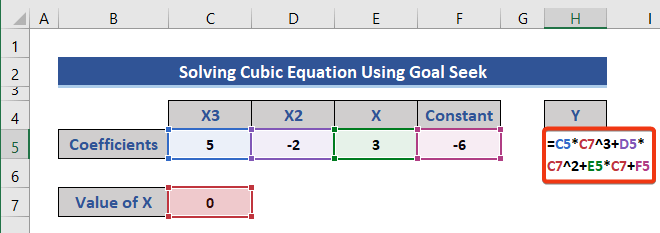
- Smelltu síðan á Enter hnappinn og fáðu gildið Y .
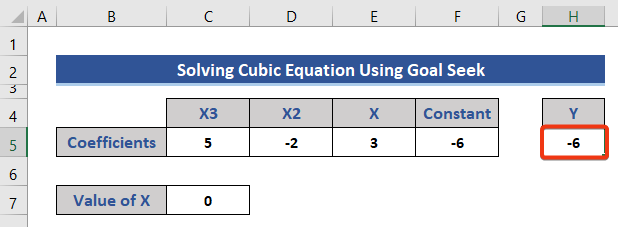
Nú munum við kynna eiginleikann Markmiðsleit .
- Smelltu á flipann Gögn .
- Veldu valkostinn Markmiðsleit úr Hvað-ef-Greining hluti.

- Gjaldglugginn Markmiðsleit birtist.

Við verðum að setja inn frumutilvísun og gildi hér.
- Veldu H5 hólf sem Setja reit. Þessi reit inniheldur jöfnuna.
- Og veldu Cell C7 sem Með því að breyta reit , sem er breytan. Gildi þessarar breytu mun breytast eftir aðgerðina.

- Settu 20 á Til gildi kassi, sem er gildi sem gert er ráð fyrir fyrir jöfnuna.

- Ýttu að lokum á OK hnappinn.
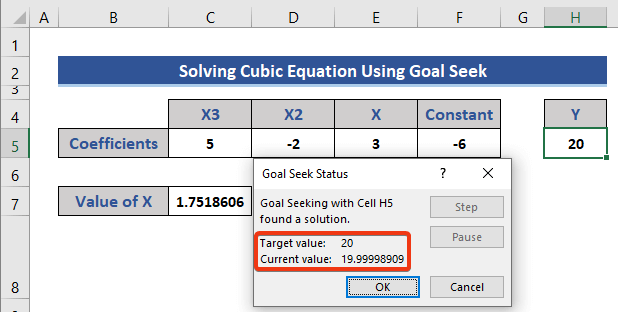
Staða aðgerðarinnar er að birtast. Það fer eftir gefnu markgildi okkar, þessi aðgerð reiknaði gildi breytunnar á Cell C7 .
- Aftur, ýttu á OK þar.
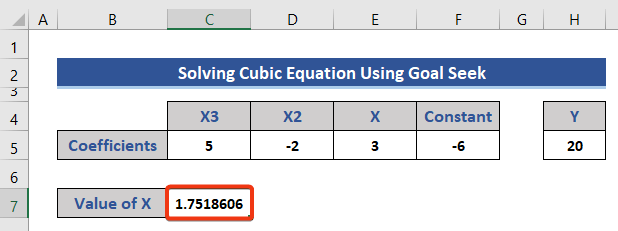
Það er lokagildi X .
ii. Notkun Solver-viðbótar
Solver er viðbót . Í þessum hluta munum við nota þessa Solver viðbót til að leysa tiltekna jöfnu og fá gildi breytunnar.
Solver viðbætur eru ekki til í Excel sjálfgefið. Við verðum að bæta þessari viðbót við fyrst.
📌 Skref:
- Við stillum gildi breytunnar núll (0) í gagnasafninu.

- Farðu í Skrá >> Valkostir .
- Excel Options glugginn birtist.
- Veldu Viðbætur vinstra megin.
- Veldu Excel viðbætur og smelltu á Áfram hnappur.

- Viðbótargluggi birtist.
- Athugaðu leysari Add-in valmöguleikann og smelltu á OK .

- Við getum séð Solver viðbót á flipanum Data .
- Smelltu á Solver .

- Glugginn Solver Parameters birtist.

- Við setjum inn frumutilvísun jöfnunnar á Setja hlutinn reiturinn.
- Þá skaltu haka við Value of valmöguleikann og setja 20 á samsvarandi reit.
- Settu inn hólfatilvísun breytubox.
- Smelltu loks á Solver .

- Veldu Keep Solver Solution og ýttu svo á OK .

- Skoðaðu gagnasafnið.

Við sjáum að gildi breytunnar hefur verið breytt.
1.2 Að leysa ferningsjöfnu
Margliðujafna með gráðu tvö er kölluð annars stigs margliðajafna.Hér ætlum við að sýna tvær leiðir til að leysa annars stigs jöfnu í Excel.
Við munum leysa eftirfarandi ferningsjöfnu hér.
Y=3X2+6X -5i. Leysa með því að nota Goal Seek Feature
Við munum leysa þessa fjórðungsjöfnu með því að nota Goal Seek eiginleikann. Skoðaðu hlutann hér að neðan.
📌 Skref:
- Fyrst aðskiljum við stuðla breytanna.

- Stilltu upphafsgildi X núll (0).
- Einnig,settu inn tilgreinda jöfnu með því að nota frumutilvísanir á Hólf G5 .
=C5*C7^2+D5*C7+E5 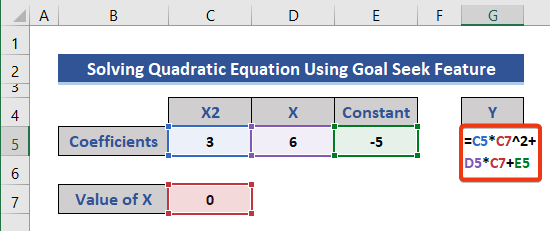
- Ýttu á Enter hnappinn núna.

Við fáum gildið Y miðað við X er núll.
Nú munum við nota eiginleikann Markmiðsleit til að fá gildið X . Við sýndum nú þegar hvernig á að virkja eiginleikann Markmiðsleit .
- Settu frumutilvísun breytu og jöfnu á Markmiðsleit svargluggann
- Gefðu ráð fyrir gildi jöfnunnar 18 og settu það á reitinn í Til gildi hlutanum.
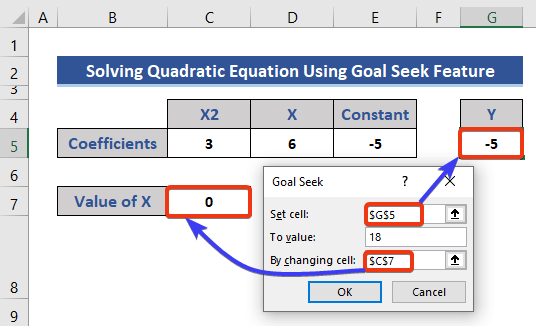
- Að lokum, ýttu á OK .
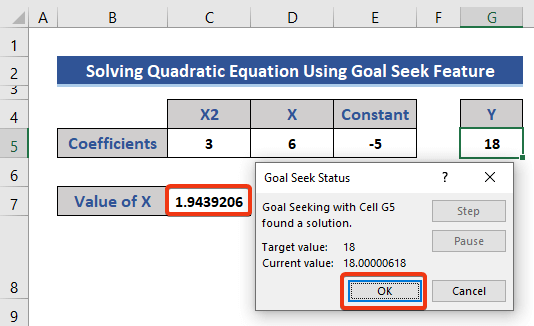
Við fáum lokagildi breytunnar X .
ii. Notkun Solver Add-In
Við sýndum nú þegar hvernig á að bæta Solver Add-in við í Excel. Í þessum hluta munum við nota þennan leysari til að leysa eftirfarandi jöfnu.
📌 Skref:
- Við setjum núll ( 0 ) á C7 sem upphafsgildi X .
- Settu síðan eftirfarandi formúlu á Hólf G5 .

- Ýttu á Enter hnappinn.

- Sláðu inn Solver viðbótina eins og sýnt er áður.
- Veldu frumutilvísun jöfnunnar sem hlut.
- Settu frumutilvísun breytunnar.
- Stilltu einnig gildi jöfnunnar sem 18 .
- Smelltu að lokum á Leysa valkostur.

- Athugaðu Keep Solver Solution valkostinnúr glugganum Solver Results .
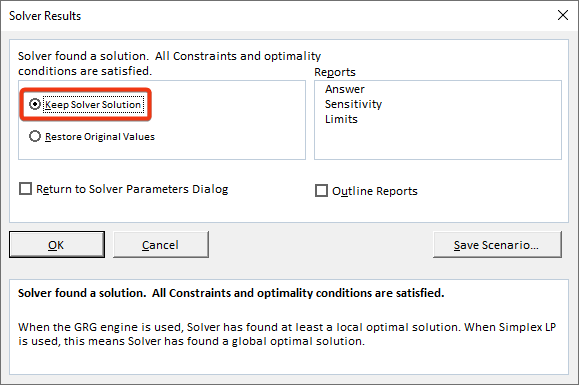
- Smelltu loks á OK hnappinn.
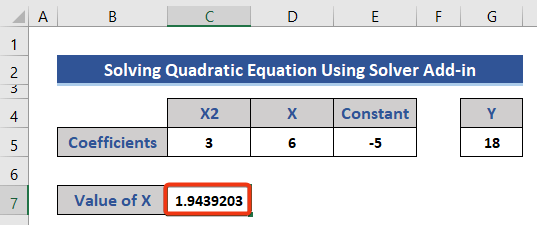
2. Að leysa línulegar jöfnur
Jöfnu sem hefur hvaða breytu sem er með hámarksstigið 1 er kölluð línuleg jöfnu.
2.1 Notkun fylkiskerfis
MINVERSE fallið skilar andhverfu fylki fyrir fylkið sem er geymt í fylki.
The MMULT fall skilar fylkisafurð tveggja fylkja, fylki með sama fjölda lína og fylki1 og dálkum sem fylki2 .
Þessi aðferð mun nota fylkiskerfi til að leysa línulegar jöfnur. Hér eru 3 línulegar jöfnur gefnar með 3 breytum x , y og z . Jöfnurnar eru:
3x+2+y+z=8,
11x-9y+23z=27,
8x-5y=10
Við munum nota MINVERSE og MMULT föllin til að leysa gefnar jöfnur .
📌 Skref:
- Fyrst munum við aðskilja stuðlabreytuna í mismunandi frumum og forsníða þær sem fylki.
- Við gerðum tvö fylki. Einn með stuðlum breytunnar og annar einn af föstunum.

- Við bætum við öðrum tveimur fylkjum fyrir útreikninginn okkar.

- Þá finnum við andhverfu fylki A með því að nota MINVERSE fallið.
- Setja inn eftirfarandi formúlu á CellC7 .
=MINVERSE(C5:E7) 
Þetta er fylkisformúla.
- Ýttu á Enter hnappinn.

Andhverfa fylkið hefur myndast með góðum árangri.
- Nú munum við notaðu formúlu sem byggir á MMULT fallinu á frumu H9 .
=MMULT(C9:E11,H5:H7) 
Við notuðum tvö fylki af stærð 3 x 3 og 3 x 1 í formúlunni og fylkið sem myndast er af stærð 3 x 1 .
- Ýttu aftur á Enter hnappinn.

Og þetta er lausn breytanna sem notaðar eru í línulegu jöfnunum.
2.2 Notkun Solver-viðbótar
Við munum nota Solver viðbót til að leysa 3 jöfnur með 3 breytum.
📌 Skref:
- Fyrst aðskiljum við stuðlana eins og sýnt er áður.
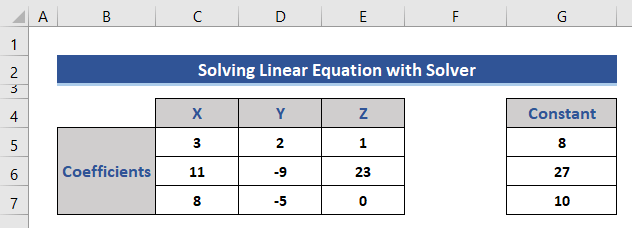
- Síðan bætið við tveimur hlutum fyrir gildi breytanna og setjið jöfnurnar inn.
- Við setjum upphafsgildi breytanna á núll ( 0 ).

- Settu inn eftirfarandi g þrjár jöfnur á frumum E10 til E12 .
=C5*C10+D5*C11+E5*C12 =C6*C10+D6*C11+E6*C12 =C7*C10+D7*C11+E7*C12 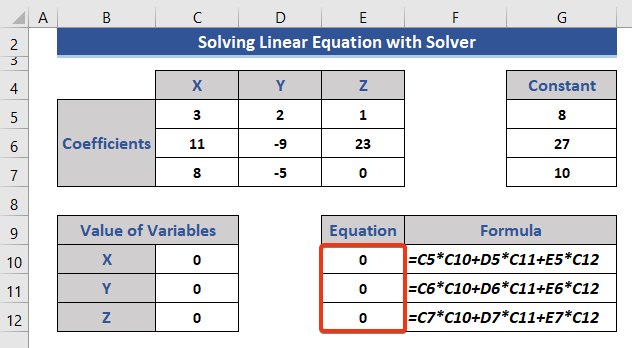
- Farðu nú í Solver eiginleikann.
- Settu frumuviðmiðun 1. jöfnunnar sem markmið.
- Stilltu gildi jöfnunnar 8 .
- Settu inn svið breytanna á merkta reitinn.
- Smelltu síðan á hnappinn Bæta við .

- Bæta viðÞvingunargluggi birtist.
- Settu reitinn Tilvísun og gildi eins og merkt er á myndinni hér að neðan.

- Settu inn annað þvingun.
- Að lokum, ýttu á OK .

- Takmörkum er bætt við. Ýttu á hnappinn Leysa .
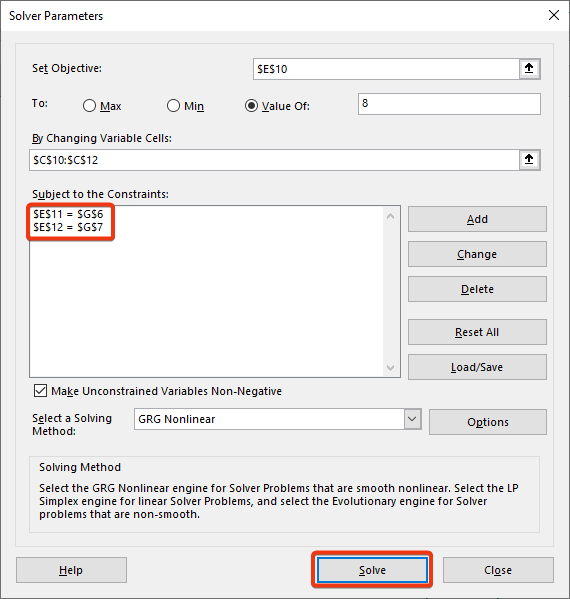
- Skoðaðu gagnasafnið.
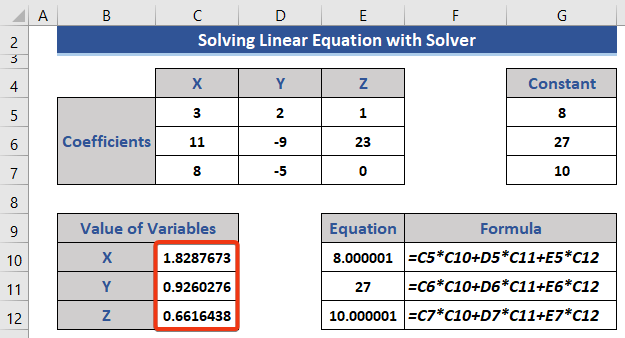
Við getum séð gildi breytanna hefur verið breytt.
2.3 Notkun Cramers reglu til að leysa samtímis jöfnur með 3 breytum í Excel
Þegar tvær eða fleiri línulegar jöfnur hafa sömu breytur og hægt er að leysa á sama tíma kallast samtímis jöfnur. Við munum leysa samtímis jöfnur með Cramer's reglu. Fallið MDETERM verður notað til að finna ákvarðanir.
MDETERM falliðskilar fylkisákvörðunarvaldi fylkis.📌 Skref:
- Aðskiljið stuðlana í LHS og RHS .

- Við bætum við 4 hlutum til að búa til fylki með því að nota fyrirliggjandi gögn.

- Við munum nota gögn LHS til að smíða fylki D .

- Nú munum við smíða Matrix Dx.
- Bara skipta út stuðlum X fyrir RHS .
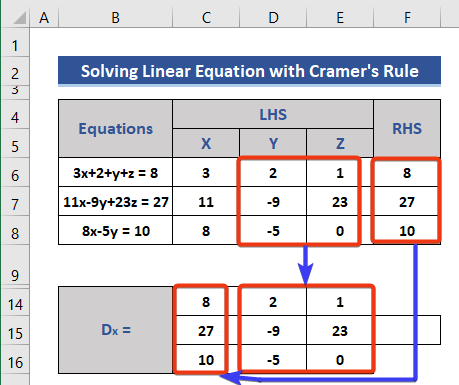
- Á sama hátt, smíða Dy og Dz fylki.

- Settu eftirfarandi formúlu á Hólf F11 til að fá ákvarðana Matrix D .
=MDETERM(C10:E12) 
- Ýttu á Enter hnappur.

- Á sama hátt, finndu ákvarðanir Dx, Dy og Dz með því að nota eftirfarandi formúlur.
=MDETERM(C14:E16 ) =MDETERM(C18:E20) =MDETERM(C22:E24) 
- Færðu í Hólf I6 .
- Deilið ákvarðanir Dx með D til að reikna út gildið X .
=F15/F11 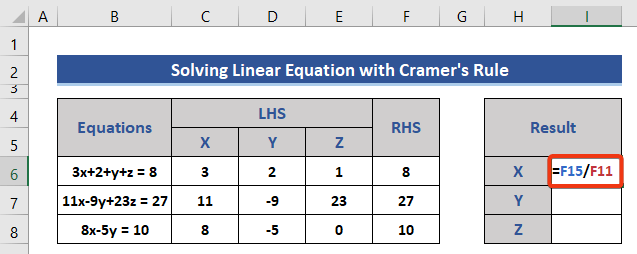
- Ýttu á Enter hnappinn til að fá niðurstaðan.
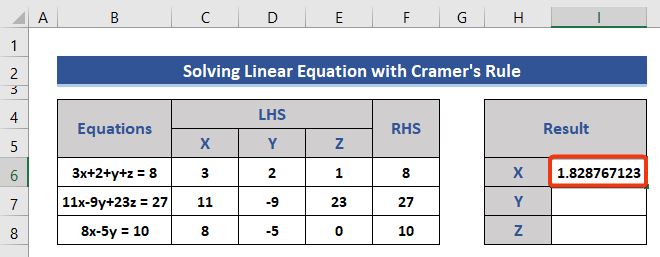
- Á sama hátt, fáðu gildið Y og Z með því að nota eftirfarandi formúlur:
=F19/F11 =F23/F11 
Að lokum, við leystu samtímis jöfnur og fáðu gildi breytanna þriggja.
3. Að leysa ólínulegar jöfnur í Excel
Jafna með gráðuna 2eða meira en 2og sem myndar ekki beina línu er kallað ólínuleg jöfnu.Í þessari aðferð munum við leysa ólínulegar jöfnur í Excel með Solver featu re of Excel.
Hér erum við með tvær ólínulegar jöfnur.
📌 Skref:
- Við settu jöfnuna og breyturnar inn í gagnasafnið.
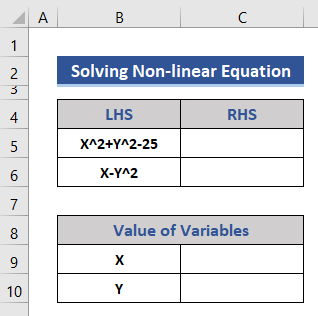
- Fyrst skoðum við gildi breytunnar núll ( 0 ) og settu það inn í gagnasafnið.
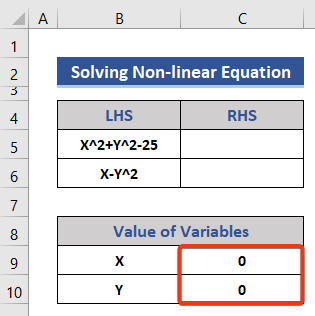
- Settu nú inn tvær jöfnur á Cell C5 og C6 til að fá gildi

